RadioButton trong Android
RadioButton là một trong những View phổ biến nhất trong Android để chọn lựa giữa các tùy chọn khác nhau. Trong bài viết này, chúng ta sẽ tìm hiểu về RadioButton trong Android, cách sử dụng và một số ví dụ về cách sử dụng RadioButton trong ứng dụng Android của bạn.

1. RadioButton trong Android
RadioButton là một loại View trong Android, được sử dụng để chọn giữa các tùy chọn khác nhau. RadioButton luôn được sử dụng với một nhóm các RadioButton khác nhau, được gọi là RadioGroup. Khi RadioButton được chọn, các RadioButton khác trong cùng RadioGroup sẽ tự động được bỏ chọn.
2. Cách sử dụng RadioButton trong Android
Để sử dụng RadioButton trong ứng dụng Android của bạn, bạn cần tạo một RadioGroup và thêm các RadioButton vào đó. Sau đó, bạn có thể thêm sự kiện OnClickListener để xử lý khi người dùng chọn một RadioButton nào đó.
Ví dụ sau đây minh họa cách sử dụng RadioButton trong Android:
Bài viết này được đăng tại [free tuts .net]
<RadioGroup
android:id="@+id/radio_group"
android:layout_width="match_parent"
android:layout_height="wrap_content"
android:orientation="vertical">
<RadioButton
android:id="@+id/radio_button_1"
android:layout_width="match_parent"
android:layout_height="wrap_content"
android:text="Option 1"/>
<RadioButton
android:id="@+id/radio_button_2"
android:layout_width="match_parent"
android:layout_height="wrap_content"
android:text="Option 2"/>
<RadioButton
android:id="@+id/radio_button_3"
android:layout_width="match_parent"
android:layout_height="wrap_content"
android:text="Option 3"/>
</RadioGroup>
Trong ví dụ trên, chúng ta đã tạo một RadioGroup và thêm ba RadioButton vào đó. Bây giờ, chúng ta có thể sử dụng findViewById để tìm các RadioButton và thêm sự kiện OnClickListener vào chúng để xử lý sự kiện khi người dùng chọn RadioButton.
RadioGroup radioGroup = findViewById(R.id.radio_group);
RadioButton radioButton1 = findViewById(R.id.radio_button_1);
RadioButton radioButton2 = findViewById(R.id.radio_button_2);
RadioButton radioButton3 = findViewById(R.id.radio_button_3);
radioGroup.setOnCheckedChangeListener(new RadioGroup.OnCheckedChangeListener() {
@Override
public void onCheckedChanged(RadioGroup radioGroup, int checkedId) {
switch (checkedId) {
case R.id.radio_button_1:
// xử lý khi RadioButton 1 được chọn
break;
case R.id.radio_button_2:
// xử lý khi RadioButton 2 được chọn
break;
case R.id.radio_button_3:
// xử lý khi RadioButton 3 được chọn
break;
}
}
});
Trong ví dụ trên, chúng ta đã thêm sự kiện OnCheckedChangeListener vào RadioGroup để xử lý sự kiện khi người dùng chọn RadioButton. Khi RadioButton được chọn, hàm onCheckedChanged sẽ được gọi và chúng ta sẽ xử lý tùy ý trong mỗi trường hợp.
3. Ví dụ về RadioButton trong Android
Để hiểu rõ hơn về cách sử dụng RadioButton trong Android, chúng ta hãy xem một ví dụ đơn giản về cách sử dụng RadioButton trong ứng dụng Android.
Trong ví dụ này, chúng ta sẽ tạo một ứng dụng đơn giản để chọn một mức độ khó của trò chơi. Sử dụng RadioButton, người dùng có thể chọn giữa ba mức độ khó khác nhau và ứng dụng sẽ hiển thị mức độ đã chọn lên màn hình.
Đầu tiên, chúng ta cần tạo layout cho ứng dụng của mình. Trong layout này, chúng ta sẽ thêm một RadioGroup và ba RadioButton để người dùng có thể chọn mức độ khó.
activity_main.xml
<LinearLayout
android:layout_width="match_parent"
android:layout_height="match_parent"
android:orientation="vertical">
<RadioGroup
android:id="@+id/radio_group_difficulty"
android:layout_width="match_parent"
android:layout_height="wrap_content">
<RadioButton
android:id="@+id/radio_button_easy"
android:layout_width="match_parent"
android:layout_height="wrap_content"
android:text="Easy"/>
<RadioButton
android:id="@+id/radio_button_medium"
android:layout_width="match_parent"
android:layout_height="wrap_content"
android:text="Medium"/>
<RadioButton
android:id="@+id/radio_button_hard"
android:layout_width="match_parent"
android:layout_height="wrap_content"
android:text="Hard"/>
</RadioGroup>
<Button
android:id="@+id/button_submit"
android:layout_width="wrap_content"
android:layout_height="wrap_content"
android:text="Submit"/>
<TextView
android:id="@+id/text_view_difficulty"
android:layout_width="wrap_content"
android:layout_height="wrap_content"/>
</LinearLayout>
Tiếp theo, chúng ta sẽ tạo đoạn code Java để xử lý khi người dùng chọn mức độ khó bằng RadioButton.
MainActivity.java
public class MainActivity extends AppCompatActivity {
private RadioGroup radioGroupDifficulty;
private RadioButton radioButtonEasy, radioButtonMedium, radioButtonHard;
private Button buttonSubmit;
private TextView textViewDifficulty;
@Override
protected void onCreate(Bundle savedInstanceState) {
super.onCreate(savedInstanceState);
setContentView(R.layout.activity_main);
radioGroupDifficulty = findViewById(R.id.radio_group_difficulty);
radioButtonEasy = findViewById(R.id.radio_button_easy);
radioButtonMedium = findViewById(R.id.radio_button_medium);
radioButtonHard = findViewById(R.id.radio_button_hard);
buttonSubmit = findViewById(R.id.button_submit);
textViewDifficulty = findViewById(R.id.text_view_difficulty);
buttonSubmit.setOnClickListener(new View.OnClickListener() {
@Override
public void onClick(View view) {
int selectedId = radioGroupDifficulty.getCheckedRadioButtonId();
if (selectedId == radioButtonEasy.getId()) {
textViewDifficulty.setText("Easy");
} else if (selectedId == radioButtonMedium.getId()) {
textViewDifficulty.setText("Medium");
} else if (selectedId == radioButtonHard.getId()) {
textViewDifficulty.setText("Hard");
}
}
});
}
Kết quả:
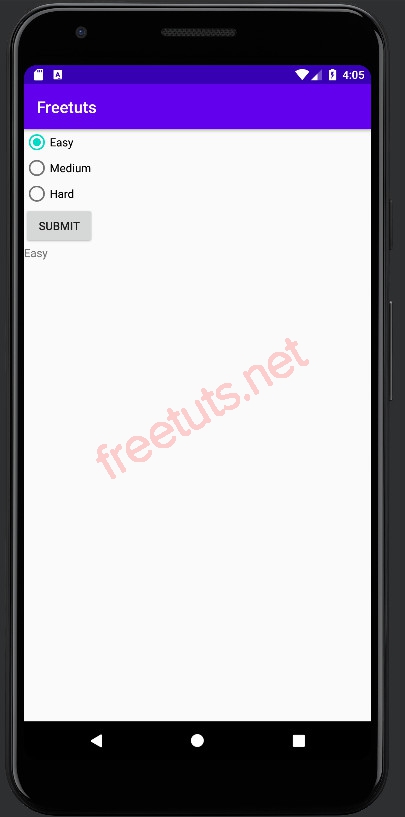
Trong đoạn code trên, chúng ta đã lấy ID của RadioButton được chọn và sử dụng một câu lệnh if / else để đặt giá trị của textViewDifficulty tương ứng với mức độ khó được chọn.
4. Tổng kết
Trong bài viết này, chúng ta đã tìm hiểu về RadioButton trong Android và cách sử dụng chúng để cho phép người dùng lựa chọn một trong các tùy chọn được cung cấp. Chúng ta cũng đã xem xét một ví dụ đơn giản về cách sử dụng RadioButton để chọn một mức độ khó cho một trò chơi. Hy vọng bài viết này giúp bạn hiểu rõ hơn về RadioButton và cách sử dụng chúng trong phát triển ứng dụng Android.

 Image trong React Native
Image trong React Native  Cấu trúc thư mục Project Android
Cấu trúc thư mục Project Android  Cách khai báo biến trong PHP, các loại biến thường gặp
Cách khai báo biến trong PHP, các loại biến thường gặp  Download và cài đặt Vertrigo Server
Download và cài đặt Vertrigo Server  Thẻ li trong HTML
Thẻ li trong HTML  Thẻ article trong HTML5
Thẻ article trong HTML5  Cấu trúc HTML5: Cách tạo template HTML5 đầu tiên
Cấu trúc HTML5: Cách tạo template HTML5 đầu tiên  Cách dùng thẻ img trong HTML và các thuộc tính của img
Cách dùng thẻ img trong HTML và các thuộc tính của img  Thẻ a trong HTML và các thuộc tính của thẻ a thường dùng
Thẻ a trong HTML và các thuộc tính của thẻ a thường dùng 